Leica Geosystems D2 Manuel utilisateur
PDF
Télécharger
Document
Utilisation des Leica DISTO™ avec Bluetooth Smart sur Android 4.3 ou une version ultérieure V 1.0 Avril 2014 Sommaire Instruments Leica DISTO™ Compatibilité Bluetooth Leica DISTO™ Bluetooth Smart Leica DISTO™ sketch pour Android 2 Les instruments Leica DISTO™ avec Bluetooth® Leica DISTO™ D110 Bluetooth® Smart Leica DISTO™ D3a BT (D330i) Bluetooth® 2.1 Leica DISTO™ D8 Bluetooth® 2.1 Leica DISTO™ D510 Bluetooth® Smart Leica DISTO™ D810 touch Bluetooth® Smart Bluetooth® 4.0 requis Compatibilité SPP requise Compatibilité SPP requise Bluetooth® 4.0 requis Bluetooth® 4.0 requis 3 Les instruments Leica DISTO™ avec Bluetooth® Leica DISTO™ D110 Windows 7 Windows 8.1 Windows Mobile 6.5 Android 2.3.3 Android 4.3 iOS - Leica DISTO™ transfer - - Leica DISTO™ transfer Leica DISTO™ sketch BLE Bluetooth® 4.0 Leica DISTO™ sketch www.disto.com Leica DISTO™ D3a BT Leica DISTO™ transfer Leica DISTO™ transfer Leica DISTO™ transfer Leica DISTO™ transfer Leica DISTO™ transfer PPC Leica DISTO™ sketch Leica DISTO™ sketch Leica DISTO™ transfer Leica DISTO™ transfer Leica DISTO™ transfer PPC Leica DISTO™ sketch Leica DISTO™ sketch - Leica DISTO™ transfer - Bluetooth® 2.1 www.disto.com Leica DISTO™ D8 Leica DISTO™ transfer www.disto.com www.disto.com Leica DISTO™ transfer - Bluetooth® 2.1 www.disto.com Leica DISTO™ D510 - www.disto.com www.disto.com Leica DISTO™ transfer - Leica DISTO™ sketch BLE Bluetooth® 4.0 Leica DISTO™ sketch www.disto.com Leica DISTO™ D810 touch - Leica DISTO™ transfer Keypad mode *) Bluetooth® 4.0 - - Leica DISTO™ transfer Leica DISTO™ sketch BLE Keypad Mode *) Leica DISTO™ sketch www.disto.com *) DISTO™ se connecte comme un clavier et envoie les données directement à la position du curseur, dans toutes les applications ou tous les programmes 4 Prologue Cette présentation contient des conseils supplémentaires sur la manière d'utiliser le Leica DISTO™ avec Bluetooth® Smart. Les applications correspondantes pour Android sont également décrites dans ce document. 5 Leica DISTO™ Bluetooth Smart Comment démarrer Généralités Bluetooth® Smart Bluetooth® Smart est compatible avec les appareils Bluetooth® 4.0 ou Bluetooth® Smart Ready Bluetooth® Smart est activé par défaut car il consomme très peu d'énergie 7 Leica DISTO™ D110 Bluetooth® Smart Le Bluetooth® peut être désactivé dans les Paramètres du Leica DISTO™ D110 Le Leica DISTO™ D110 se connecte uniquement aux applications pour iOS ou pour Android 4.3 Appuyer 2 sec. Pour allumer ou éteindre le Bluetooth 8 Leica DISTO™ D510 Bluetooth® Smart Le Bluetooth® peut être désactivé dans les Paramètres du Leica DISTO™ D510 Le Leica DISTO™ D510 se connecte uniquement aux applications pour iOS ou pour Android 4.3 Appuyer sur « = » pour l'activer ou le désactiver 9 Leica DISTO™ D810 touch Bluetooth® Smart 10 Le Bluetooth® peut être désactivé dans les Paramètres du Leica DISTO™ D810 touch Leica DISTO™ D810 touch Bluetooth® Smart Le Leica DISTO™ D810 touch propose 3 modes d'utilisation différents avec le Bluetooth® Clavier Mode – Feuille de calcul Accéder aux paramètres Bluetooth® Ex. 7.123 nombres avec décimales Clavier Mode – Texte Ex. 7.123m 2‘2“13/32 TAB : insère une tabulation après chaque valeur Enter : insère un retour à la ligne après chaque valeur none : seule la valeur est envoyée 0.0: 0,0: les décimales sont séparées par un point (par défaut) les décimales sont séparées par une virgule Encrypted (crypté) : requis pour Windows et iOS (par défaut) Unencrypted (décrypté) : requis pour Android Mode - App 11 Leica DISTO™ sketch Android 4.3 ou version ultérieure Comment démarrer Leica DISTO™ sketch pour Android 4.3 ou version ultérieure Démarrer l'appli Avec le Leica DISTO™ D810 touch nous recommandons d'utiliser le mode App pour Bluetooth® Avec le Leica DISTO™ D810 touch, le Bluetooth® de l'appareil Leica DISTO™ doit être préalablement réglé en mode décrypté. Sinon, l'appareil se connecte mais il est incapable de transférer les valeurs mesurées ! Cela n'est pas obligatoire pour le Leica DISTO™ D510 ou D110. 13 Cette appli fonctionne avec les Leica DISTO™ D3a BT (D330i), D110, D8, D510 et D810 touch Leica DISTO™ sketch pour Android 4.3 ou version ultérieure Démarrer l'appli Tutoriel 14 Leica DISTO™ sketch pour Android 4.3 ou version ultérieure Démarrer l'appli – Connection Bluetooth® Appuyez si vous souhaitez rechercher à nouveau des instruments. 15 Leica DISTO™ sketch pour Android 4.3 ou version ultérieure Aperçu de la présentation de Sketch Connexion/Déconnexion du Bluetooth® Ajouter un nouveau dessin ou une nouvelle photo Accès aux menus Tutoriel, Réninitialiser l'appli Tracer une nouvelle ligne Exporter le fichier vers la bibliothèque : csv pour les tableaux, pdf pour les dessins Afficher la liste des résultats (tableau) Valeur du DISTO™ 16 Annuler Leica DISTO™ sketch pour Android 4.3 ou version ultérieure – Créer un nouveau dessin Entrer un nouveau nom si nécessaire 2. 1. 3. Tracer des lignes Déplacer la valeur sur la ligne 17 Mise à l'échelle automatique non disponible pour cette version de l'appli Transférer la superficie, le volume ou la pente Leica DISTO™ sketch pour Android 4.3 ou version ultérieure Changer le nom du dessin ou supprimer le dessin 18 Leica DISTO™ sketch pour Android 4.3 ou version ultérieure Créer un nouveau dessin avec une photo 2. 3. 1. 19 Leica DISTO™ sketch pour Android 4.3 ou version ultérieure – Bon à savoir Les Leica DISTO™ envoient uniquement les valeurs en cours de mesure. Pour envoyer un résultat depuis la ligne principale du DISTO™, appuyez sur la touche « = » sur le D810 touch ou le D510. Pour le D110 appuyez sur la touche Bluetooth®. Appuyez pour envoyer la valeur de la mesure. Pour envoyer une valeur avec le D3a BT ou D8 avec Bluetooth® 2.1, vous devez appuyer sur la touche Bluetooth® Si vous souhaitez transférer des mesures de distance avec l'inclinaison, vous devez activer l'option Niveau dans les Paramètres de votre appareil Leica DISTO™. 20 Leica DISTO™ D3a BT (D330i) Leica DISTO™ D8 Leica DISTO™ D510 ou D810 touch Leica DISTO™ transfer Android 4.3 ou version ultérieure Comment démarrer Leica DISTO™ transfer pour Android 4.3 ou version ultérieure – Démarrer l‘appli Avec le Leica DISTO™ D810 touch nous recommandons d'utiliser le mode App pour Bluetooth® Avec le Leica DISTO™ D810 touch, le Bluetooth® de l'appareil Leica DISTO™ doit être préalablement réglé en mode décrypté. Sinon, l'appareil se connecte mais il est incapable de transférer les valeurs mesurées ! Cela n'est pas obligatoire pour le Leica DISTO™ D510 ou D110. 22 Cette appli fonctionne avec les Leica DISTO™ D3a BT (D330i), D110, D8, D510 et D810 touch Une version de cette App est disponible pour les anciennes versions Android mais ne supporte pas le Bluetooth® smart Leica DISTO™ transfer pour Android 4.3 ou version ultérieure Démarrer l'appli – Connection Bluetooth® Appuyez si vous voulez démarrer le scan de vos produits Appuyez Menu 23 Leica DISTO™ transfer pour Android 4.3 ou version ultérieure - Transfer Allumer-éteindre le laser du DISTO™ *) Démarrer la mesure de distance DISTO™ *) Démarrer la Distance et l‘inclinaison DISTO™ *) Dossiers *) Non possible sur DISTO™ D510 Entrer formules ou calculs Bip de confirmation Ecran d‘accueil Recherche fichier excel uniquement Données avec unité (ex. 1,234m) Ligne suivante après réception des données Colonne suivante après réception des données Demarrage fichier Changement cm-mm Format des données feet-inch Stockage des données Sortir pour fermer le programme sinon, il continue a fonctionner 24 ">
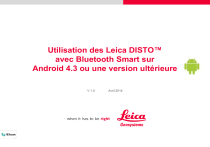
Lien public mis à jour
Le lien public vers votre chat a été mis à jour.